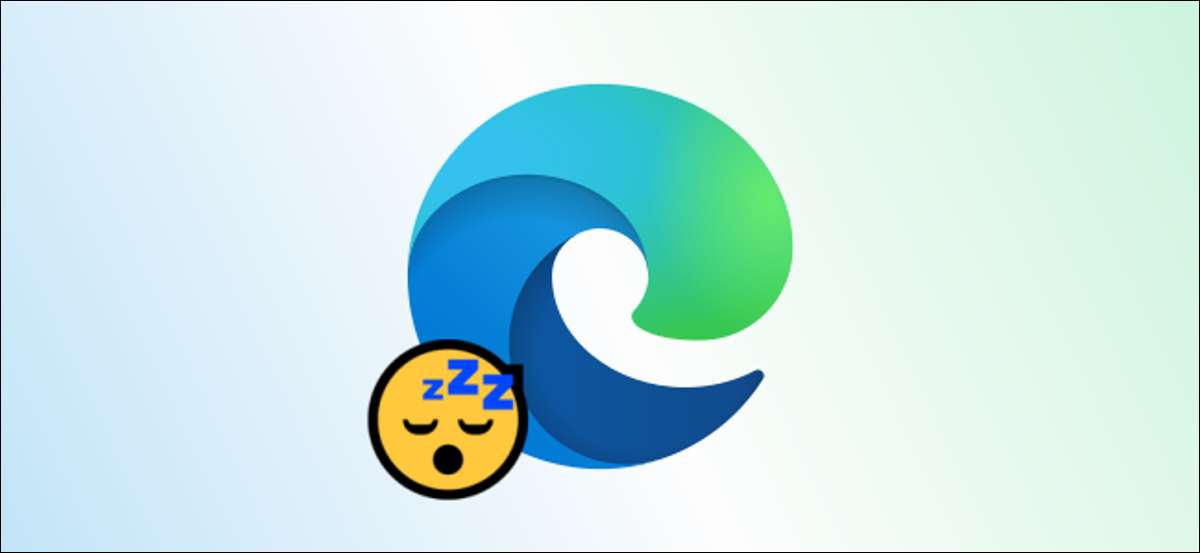
何人かの人々は一度に数十のタブを開くのが大好きですが、それらは貴重なシステムメモリを融合させます。いくつかを閉じるように彼らに言いなさいそしてあなたは厄介な外観を得るでしょう。それがあなたのように聞こえるなら、 マイクロソフトエッジ 「寝ているタブ」を使用すると、RAMとタブを保存できます。
実際にタブを閉じるのではなく、組み込み機能は、しばらくの間非アクティブになった後にそれらを中断することによってそれらを「スリープ」するように置きます。タブを一時停止するバックグラウンドでメモリとCPUを使用できるかを縮小します。タブを開くと、もう一度目が払われます。
関連している: 新しいMicrosoft Edgeブラウザについて知っておく必要があるもの
Microsoft Edgeのバージョン88から眠っているタブが利用可能です ウィンドウズ 又 マック 、 と Linux. デフォルトではすでに有効になっている可能性があります。
まず、Edge Webブラウザを開き、右上隅にある3点メニューアイコンをクリックしてから「設定」を選択します。

次に、サイドバーメニューから「システム」に進みます。
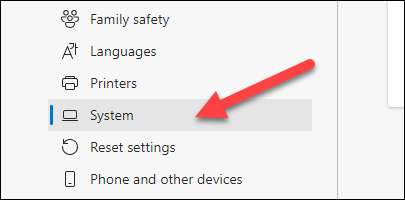
ここでやらなければならないのは、「寝ているタブでリソースを保存」に切り替えます。
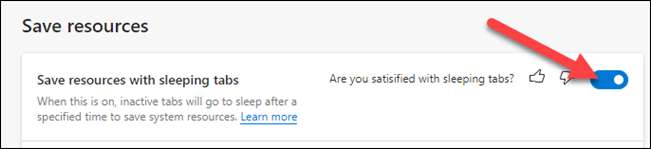
スイッチをオンにすると、さらに多くのオプションが利用可能になります。まず、タブが寝る前にどのくらいかかるかを決めることができます。ドロップダウンメニューをクリックして、時間の長さを選択します。あなたは5分間の不活動と12時間の非活動の間でどこでも選ぶことができます。

最後に、あなたが眠られたくないウェブサイトがあるならば、あなたはそれらを除外することができます。 「追加」ボタンをタップします。

WebサイトのURLを入力して[追加]をクリックします。あなたがホワイトリストを望むすべてのサイトに対してこれを行います。
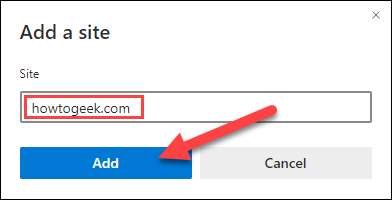
それがすべてそこにあることです。これはあなたの閲覧の邪魔になることはできませんが、うまくいけば、パフォーマンスの向上に気付くでしょう。







